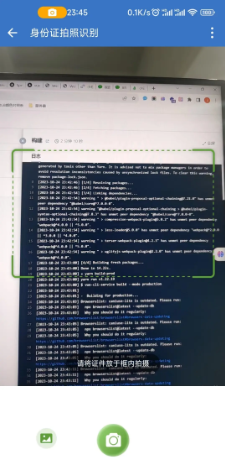- A+
所属分类:Web前端
这里给大家分享我在网上总结出来的一些知识,希望对大家有所帮助
业务背景
由于当前项目中需要实现身份证拍照识别的功能,如果是小程序可以使用微信提供的 ocr-navigator 插件实现,但是在企业微信的H5中没有提供该插件,所以需要手动实现该功能。
需求分析及资料查阅
众所周知,前端H5中浏览器打开相机打开的是原生相机,无法在相机的界面上覆盖自定义的元素,比如实现类似下面的UI界面,无法使用相机拍照功能来直接实现,所以只能另辟蹊径。

-
通过查阅资料发现,可以通过MediaDevices.getUserMedia()来实现媒体流的输出,这时可以在页面中添加video元素,然后把stream流的值赋值给video的srcObject属性,就可以把video输出到页面上,这样就可以在video元素上面添加自定义元素,实现UI效果。
-
还需要解决的问题是:如何点击下面的拍照按钮时把获取画面转换成图片,并调用Api实现图片识别功能。 此时需要使用canvas来实现。通过canvas将video视频的当前帧绘制到画布上,然后将其转换成图片,然后调用接口来实现身份证识别。
snapPhoto() { const canvas = document.querySelector("#mycanvas"); canvas.width = this.video.videoWidth; canvas.height = this.video.videoHeight; canvas.getContext("2d").drawImage(this.video, 0, 0); const imageBase64 = canvas.toDataURL("image/png", 0.6); return imageBase64 }
需求实现
话不多说,直接上代码(注意:该页面代码 vue-cli3 + vue2 + vant + 企业微信环境)
<template> <div class="ocr-id-card"> <div id="cover" class="cover"> <div class="id-card-container"></div> <video ref="videoRef" class="media-video" autoplay playsinline></video> </div> <div class="footer-tip font-24 radius-32 color-fff flex-center">请将证件放于框内拍摄</div> <div class="footer-btn"> <div class="album" @click="chooseLocalImage"> <img src="@/assets/parttime-operator/album.png" alt="记录--如何在H5中实现OCR拍照识别身份证功能" alt="" class="album-img width-68 height-68" /> </div> <div id="snap" class="record-btn" @click="snapPhoto"></div> </div> <canvas id="mycanvas" class="card-canvas"></canvas> </div> </template> <script> import { uploadFileApi, idCardOcrApi } from "@/apis/common"; import { base64URLToFile } from "@/utils/base64-to-img"; export default { data() { return { image_url: "", // 身份证url imageBase64: "", // 身份证照片 base64 cardSide: "FRONT", // 身份证正反面 FRONT:身份证有照片的一面(人像面)BACK:身份证有国徽的一面(国徽面 video: {}, videoTrack: {} }; }, mounted() { const { cardSide } = this.$route.query; this.cardSide = cardSide; this.watchPageVisible(); }, beforeRouteLeave(to, from, next) { if (this.videoTrack) { this.videoTrack.stop(); } next(); }, methods: { // 调用摄像头 openCamera() { // constraints: 指定请求的媒体类型和相对应的参数 const constraints = { audio: false, video: { width: 1150, height: 768, frameRate: { ideal: 60 }, // 视频流帧率 facingMode: "environment" // 后置摄像头 } }; // 兼容部分浏览器 if (!navigator.mediaDevices) navigator.mediaDevices = {}; // 一些浏览器部分支持 mediaDevices,不能直接给对象设置 getUserMedia // 因为这样可能会覆盖已有的属性,只会在没有getUserMedia属性的时候添加它。 if (navigator.mediaDevices.getUserMedia === undefined) { navigator.mediaDevices.getUserMedia = function(constraints) { // 首先,如果有getUserMedia的话,就获得它 const getUserMedia = navigator.getUserMedia || navigator.webkitGetUserMedia || navigator.mozGetUserMedia || navigator.msGetUserMedia || navigator.oGetUserMedia; if (!getUserMedia) { return Promise.reject(new Error("getUserMedia is not implemented in this browser")); } // 否则,为老的navigator.getUserMedia方法包裹一个Promise return new Promise(function(resolve, reject) { getUserMedia.call(navigator, constraints, resolve, reject); }); }; } // 获取视频流 navigator.mediaDevices .getUserMedia(constraints) .then(stream => { this.videoTrack = stream.getVideoTracks()[0]; this.video = document.querySelector(".media-video"); if (this.video) { this.video.srcObject = stream; this.video.onloadedmetadata = () => { this.video.play(); }; } }) .catch(function(err) { console.error(err); }); }, // 监控页面visibilitychange watchPageVisible() { document.addEventListener("visibilitychange", () => { if (!document.hidden) { this.openCamera(); } else { if (this.video && this.video.srcObject) { this.video.srcObject.getTracks().forEach(track => track.stop()); } } }); }, // 获取视频的一帧作为图片转换为base64,调用接口识别身份证信息 snapPhoto() { const canvas = document.querySelector("#mycanvas"); canvas.width = this.video.videoWidth * 0.9; canvas.height = this.video.videoHeight * 0.9; canvas.getContext("2d").drawImage(this.video, 0, 0); const imageBase64 = canvas.toDataURL("image/png", 0.6); this.idCardRecognition(imageBase64); }, // 身份证照片识别 async idCardRecognition(imageBase64) { try { this.$toast.loading({ duration: 0, // 持续展示 message: "识别中...", forbidClick: true, loadingType: "spinner" }); const params = { cardSide: this.cardSide, imageBase64 }; const result = await idCardOcrApi(params); if (Object.keys(result).length) { const { Name, IdNum, ValidDate, AdvancedInfo: { IdCard } } = result; if (IdCard) { const imageBase64 = "data:image/png;base64," + IdCard; const file = await base64URLToFile(imageBase64); this.image_url = await this.uploadFile(file); } const id_card_end_time = ValidDate && ValidDate.indexOf("长期") === -1 ? ValidDate.split("-")[1].replace(/./g, "/") : ""; const id_card_info = { id_card_name: Name ? Name : "", id_card_num: IdNum ? IdNum : "", long_term: ValidDate ? (ValidDate.indexOf("长期") > -1 ? 1 : 2) : 0, id_card_end_time }; if (this.cardSide === "FRONT") { id_card_info.id_card_front = this.image_url; } else { id_card_info.id_card_back = this.image_url; } this.$store.commit("COMMON/setIdCardInfo", id_card_info); } else { const file = await base64URLToFile(imageBase64); this.image_url = await this.uploadFile(file); const id_card_info = {}; if (this.cardSide === "FRONT") { id_card_info.id_card_front = this.image_url; } else { id_card_info.id_card_back = this.image_url; } this.$store.commit("COMMON/setIdCardInfo", id_card_info); } this.$toast.clear(); this.$toast({ message: "识别成功", duration: 800, onClose: () => { this.$router.go(-1); } }); } catch (err) { console.log(err); } }, // 从相册选择图片 chooseLocalImage() { // eslint-disable-next-line no-undef wx.chooseImage({ count: 1, sizeType: ["compressed"], sourceType: ["album"], success: async res => { const id = res.localIds[0]; // eslint-disable-next-line no-undef wx.getLocalImgData({ localId: id, success: async res => { await this.idCardRecognition(res.localData); this.$toast.clear(); }, fail: err => { console.error("getLocalImgData err", err); } }); } }); }, // 上传文件 uploadFile(file) { return new Promise(async (resolve, reject) => { try { this.$toast.loading({ message: "上传并识别中", forbidClick: true, loadingType: "spinner" }); const params = new FormData(); params.append("file", file); params.append("type", 1); params.append("file_name", file.name); const { url } = await uploadFileApi(params); resolve(url); } catch (err) { reject(err); } }); } } }; </script> <style lang="less" scoped> .ocr-id-card { width: 100vw; z-index: 2000; background: #fff; overflow: hidden; -webkit-overflow-scrolling: touch; .cover { width: 100vw; height: calc(100vh - 300px); position: fixed; top: 0; left: 0; z-index: 2001; .id-card-container { width: 708px; height: 460px; background: url("~@/assets/parttime-operator/ocr-border.png") 0 0 no-repeat; background-size: 708px 460px; position: fixed; top: 322px; left: 50%; transform: translateX(-50%); z-index: 2004; } } .media-video { width: 100vw; height: 100%; position: absolute; top: -25px; left: 0; } .footer-tip { width: 312px; height: 64px; background: rgba(0, 0, 0, 0.5); position: fixed; bottom: 392px; left: 50%; transform: translateX(-50%); z-index: 2003; } .footer-btn { width: 100vw; height: 300px; background: #fff; position: fixed; bottom: 0; left: 0; z-index: 2005; .record-btn { width: 108px; height: 108px; background: url("~@/assets/parttime-operator/take-photo.png") 0 0 no-repeat; background-size: 108px 108px; position: absolute; top: 76px; left: 50%; transform: translateX(-50%); z-index: 2006; } .album { width: 80px; height: 80px; position: absolute; top: 90px; left: 120px; z-index: 2006; } } .card-canvas { position: fixed; left: -9999px; top: -9999px; z-index: 0; backface-visibility: hidden; transform: translateZ(0); } } </style>
功能优化及兼容性bug修复
兼容性问题机注意点
- 本地调试打开相机需要使用https协议下才能正常调用获取媒体流的api
- ios环境下初次打开相机会展示直播界面,安卓系统正常
- 媒体流帧率问题,视频分辨率问题,顶部空白问题。
- ios有滚动条问题,安卓系统正常
- 页面退出时关闭媒体流输入,关闭相机,进入时打开媒体流输入。
解决方案
- 本地开发时开启htpps
devServer: { https: true, xxx... }
- 页面中的元素使用fixed定位,并设置z-index高一些
- 设置视频流帧率和视频流的分辨率大小,下面的width和height可根据实际情况来调整大小
const constraints = { audio: false, video: { width: 1150, height: 768, frameRate: { ideal: 60 }, // 视频流帧率 facingMode: "environment" // 后置摄像头 } };
-
ios有滚动条问题,尝试了一些css处理方案,无效,欢迎大家评论区指点迷津。
-
调用ocr图片识别可以调用后端接口或者第三方的API来实现,例如腾讯云OCR 最后实现效果